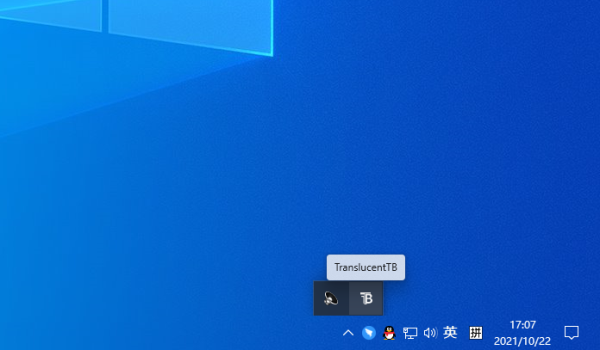
TranslucentTB安装教程
1、在知识兔下载解压好资源包,左键知识兔双击打开【TranslucentTB-setup.exe】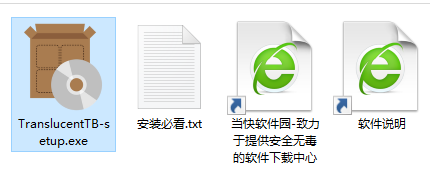
2、进入安装界面,知识兔点击Next
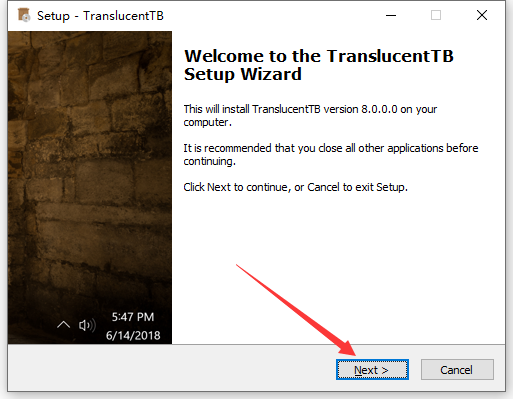
3、接受协议后知识兔点击Next
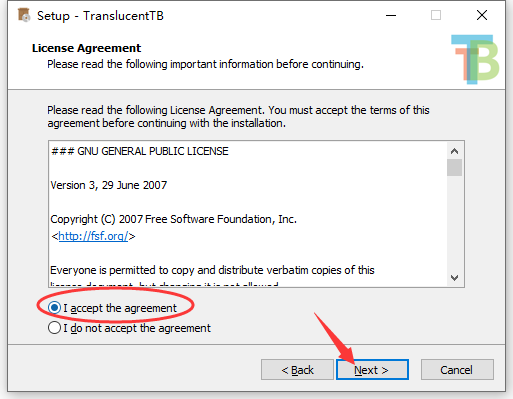
4、确定好安装位置,知识兔点击Next
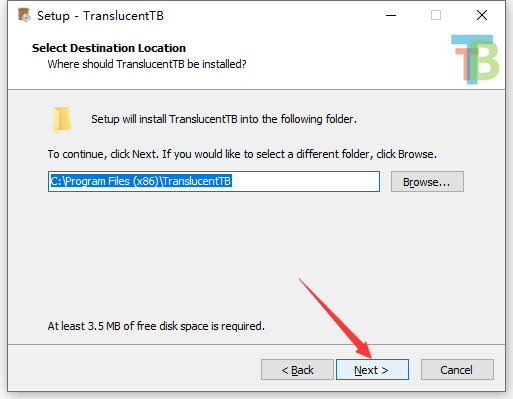
5、确认安装信息,知识兔点击Install
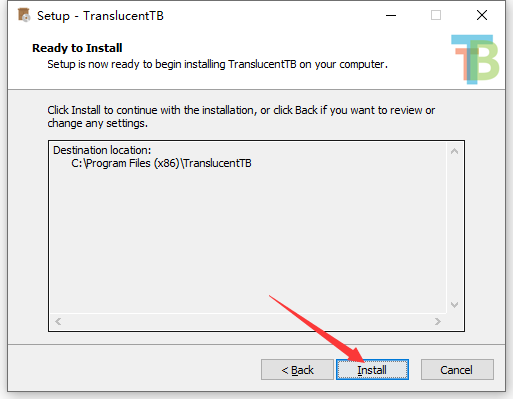
6、安装完成,知识兔点击Finsh即可
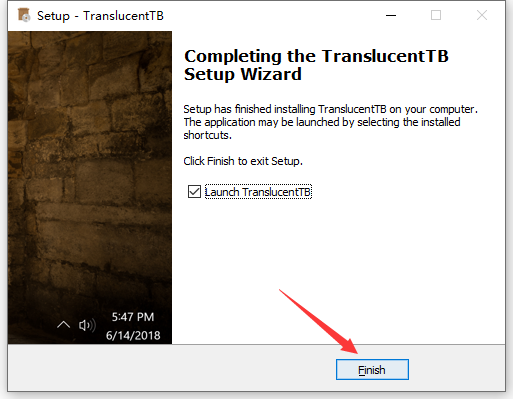
TranslucentTB怎么关闭
答:知识兔点击下图所示的Exit按钮就可以关闭TranslucentTB了。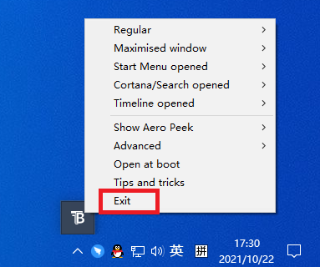
TranslucentTB使用方法
❶打开TranslucentTB.exe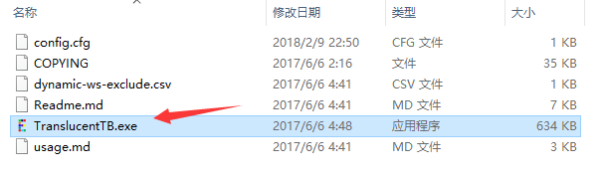
❷着重看前四条,第一个是Blur是『模糊』,第二个Clear是『透明』,第三个Normal是『正常』,第四个Dynamic Windows是『动态窗口』
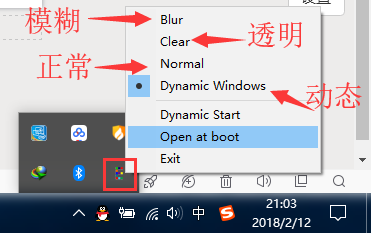
❸Blur

❹Clear

❺Normal
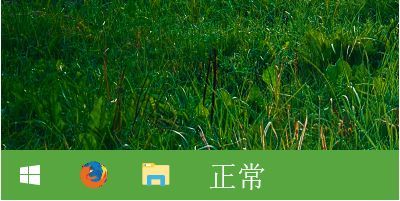
❻Dynamic Windows则是当窗口在当前监视器上被最大化时,任务栏模糊,否则透明。大概就是最大化以后就会变模糊,知识兔以区分。
❼后面的两个选项分别是动态开始菜单和开机自启,但是,不怎么好用,此处略过,直接说如何手动将喜欢的内容加入开机自启项。
划重点!!!课代表第一次划重点!大家仔细看呀!
❶Windows+R或右击开始菜单,知识兔选择“运行”对话框
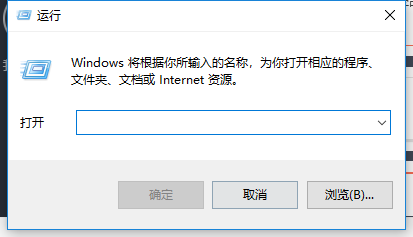
❷输入shell:startup

❸所有被放在这个文件夹下的文件都会在开机以后自动打开,放在这里的程序都会被自动运行。
❹先将TranslucentTB放到知识兔平时安装软件的目录(放完之后就不要动了),然后知识兔右击创建快捷方式,将快捷方式剪切到上面打开的文件夹。
❺如果知识兔想要设置开机自动启动透明效果,请按照下面的提示操作。
● 在上述开机自启文件夹里找到快捷方式,右击选择“属性”进入。
● 找到“目标”,在最后面先加一个空格,然后知识兔输入“--transparent”。
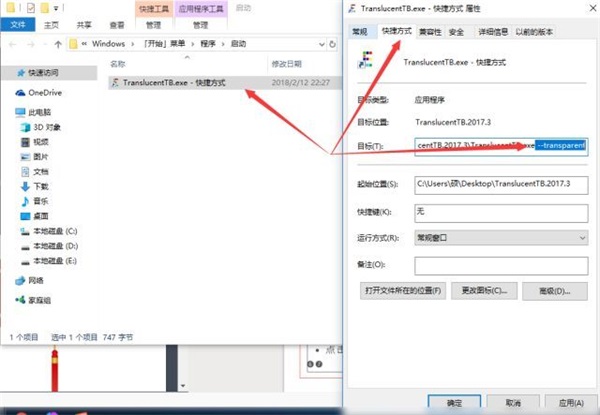
● 知识兔点击“确认”关闭窗口即可。
更新日志
v8.0版本1、修复已知问题>
下载仅供下载体验和测试学习,不得商用和正当使用。
下载体验